Google Chrome ha dominato la sezione del browser Web per desktop e dispositivi mobili. Anche se disponi di molte alternative a Chrome, Chrome offre comunque funzionalità e opzioni di usabilità migliori.
Tuttavia, il problema con Google Chrome è che non è esente da bug. In effetti, Google Chrome presenta più problemi di qualsiasi altro browser Web oggi disponibile. A volte potresti riscontrare problemi come l’arresto anomalo di Chrome, il mancato caricamento delle pagine Web, il mancato caricamento delle immagini, ecc.
Recentemente, molti utenti di Chrome per Android hanno riscontrato problemi nel download delle immagini. Molti utenti hanno affermato di non poter salvare immagini da Google Chrome su Android.
La selezione dell’opzione “Scarica immagine” non fa nulla; non riceverai alcun popup né notifica di download nel pannello delle notifiche. Quindi, se di recente hai affrontato lo stesso problema, sei arrivato sulla pagina giusta.
spettacolo
Come risolvere Impossibile scaricare immagini da Google Chrome su Android
Di seguito, abbiamo condiviso alcuni semplici passaggi per risolvere Impossibile salvare immagini da Google Chrome su Android. I passaggi saranno molto semplici; seguiteli come abbiamo accennato.
1. Riavvia il browser Chrome
Se il browser Chrome non salva le immagini sul tuo Android, devi riavviare il browser stesso.
Chrome che non scarica le immagini su Android potrebbe essere il segno di un problema tecnico temporaneo o di un bug, che potrebbe essere risolto riavviando il browser web.
Chiudi il browser Chrome sul tuo Android, attendi qualche secondo e riavvialo. Ora scarica nuovamente l’immagine; questa volta Chrome scaricherà le immagini sul tuo smartphone.
2. Riavvia il telefono
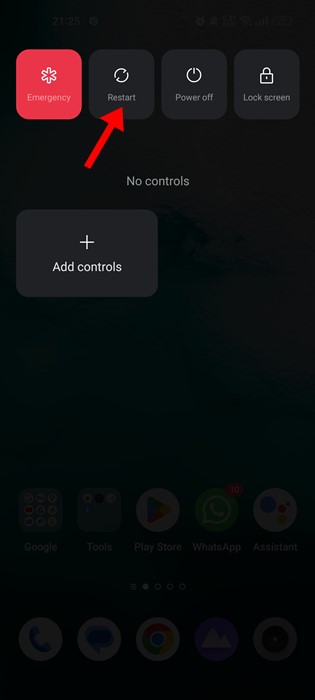
Se il riavvio del browser Chrome non ha risolto il problema, è necessario riavviare lo smartphone. Il riavvio del telefono terminerà tutti i processi in background collegati al browser Chrome e rimuoverà i dati del browser dalla memoria.
Quindi, premi il pulsante di accensione e seleziona l’opzione Riavvia. Dopo il riavvio, apri Google Chrome e scarica l’immagine. È probabile che il problema “Impossibile salvare immagini da Google Chrome su Android” venga risolto.
3. Assicurati che il tuo telefono abbia spazio di archiviazione sufficiente
Prima di provare a scaricare le immagini più e più volte, è importante assicurarsi che il telefono disponga di spazio di archiviazione sufficiente.
Se il tuo telefono non ha più spazio di archiviazione, le immagini non verranno scaricate. Anche se è un evento raro, può succedere.
Inoltre, disporre di spazio di archiviazione sufficiente è importante per prestazioni e stabilità adeguate. Puoi liberare spazio di archiviazione disinstallando app/giochi che non usi più o eliminando file che non sono importanti.
4. Usa il modo giusto per scaricare le immagini
Se provi a scaricare l’immagine prima che venga caricata, Chrome non riuscirà a scaricarla. Anche se viene scaricato, non otterrai l’immagine a dimensione intera.
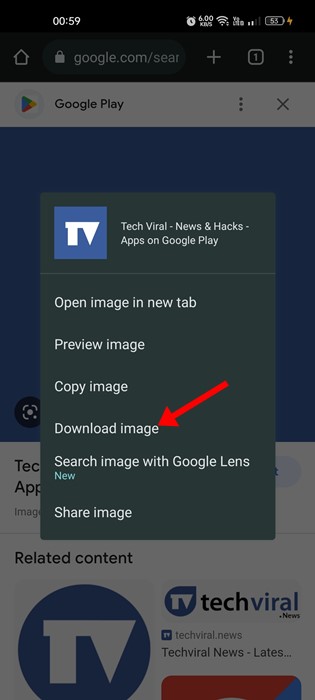
Il modo corretto per scaricare immagini da Chrome per Android è toccare l’immagine e attendere che venga caricata completamente. Una volta caricato, premi a lungo sull’immagine e seleziona l’opzione Scarica immagine.
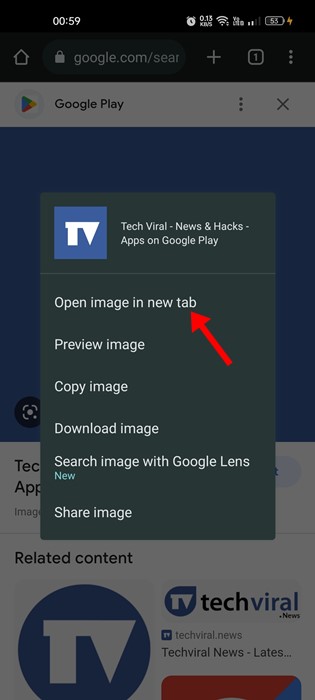
In alternativa, premi a lungo sull’immagine una volta che è completamente caricata e seleziona l’opzione Apri immagine in una nuova scheda. Selezionando questa opzione si aprirà l’immagine in una nuova scheda, premi a lungo sull’immagine e seleziona l’opzione Scarica immagine.
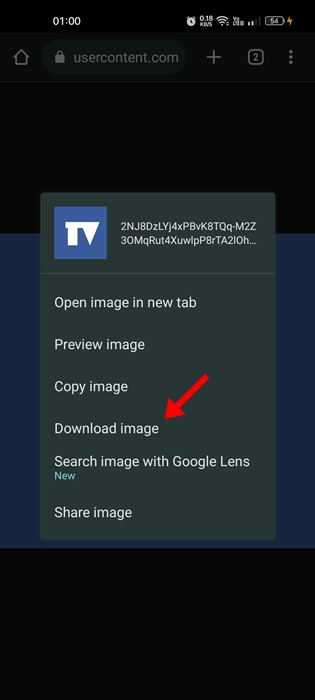
Se segui attentamente i passaggi, Chrome salverà le immagini sul tuo smartphone senza problemi.
5. Consentire l’autorizzazione di archiviazione
Durante l’installazione, Google Chrome ti chiede di concedere alcune autorizzazioni. Le autorizzazioni includono anche l’accesso allo spazio di archiviazione. Pertanto, se hai negato l’accesso allo spazio di archiviazione, Chrome non sarà in grado di salvare nulla sul tuo telefono.
Pertanto, se non riesci a salvare immagini da Chrome su Android, è probabile che tu abbia negato l’autorizzazione di archiviazione durante l’installazione. Per consentire l’autorizzazione all’archiviazione, seguire i passaggi condivisi di seguito.
1. Prima di tutto, premi a lungo sull’icona di Google Chrome nella schermata iniziale e seleziona Informazioni sull’app
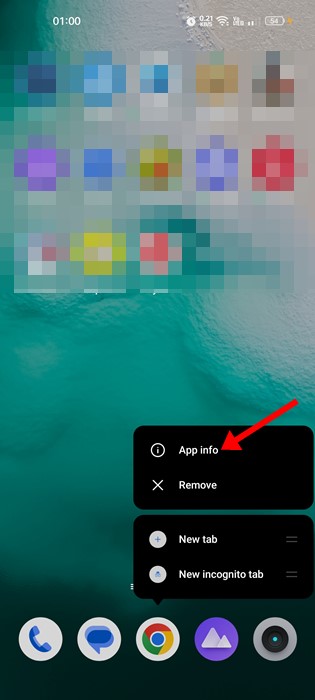
2. Nella schermata Informazioni sull’app, toccare Autorizzazioni.
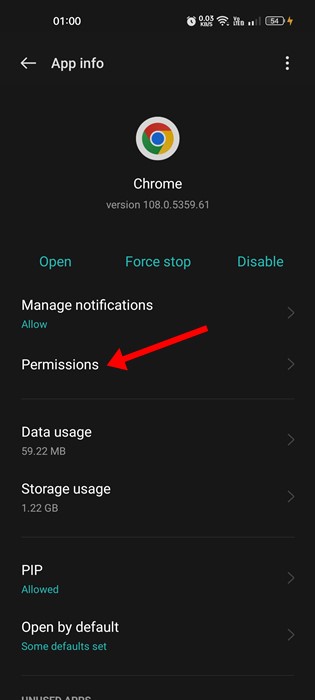
3. Controlla la sezione Non consentito o Negato nelle Autorizzazioni dell’app. Se “Archiviazione” o “File e contenuti multimediali” si trovano in Non consentito/Negato, è necessario toccarlo e selezionare Consenti accesso solo ai contenuti multimediali
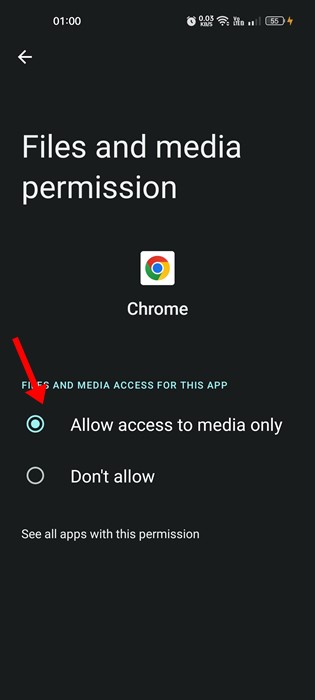
Questo è tutto! Ecco come puoi consentire l’autorizzazione di archiviazione a Google Chrome sul tuo smartphone Android. Una volta terminato, apri Chrome e prova a scaricare nuovamente l’immagine. Questa volta, Chrome scaricherà l’immagine.
6. Cancella i dati e la cache di Chrome
Cancellando i dati e la cache di Chrome si risolverà anche che Chrome non riesce a scaricare immagini su Android. Ed è facile cancellare i dati del browser Chrome e i file della cache su Android. Segui i passaggi condivisi di seguito.
1. Prima di tutto, premi a lungo sull’icona dell’app Google Chrome nella schermata principale e seleziona Informazioni app.
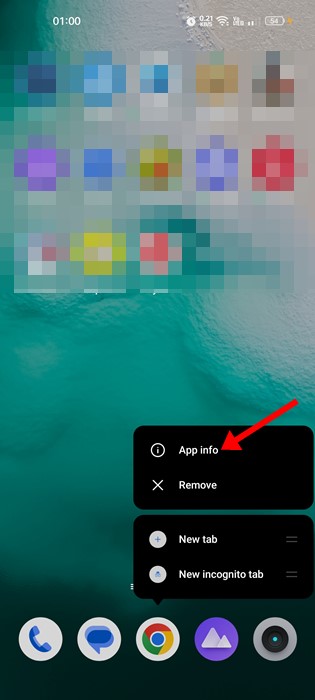
2. Nella schermata Informazioni app, toccare l’opzione Archiviazione.
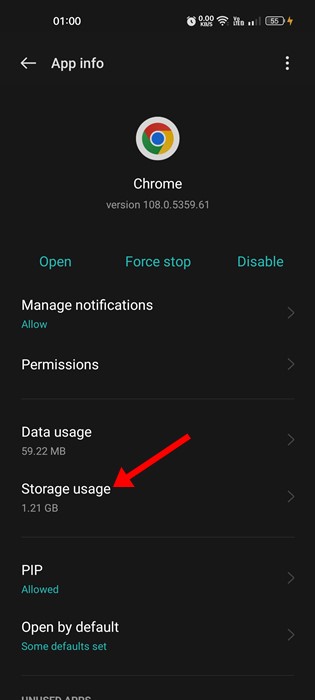
3. Successivamente, tocca l’opzione Cancella cache nella schermata Utilizzo spazio di archiviazione.
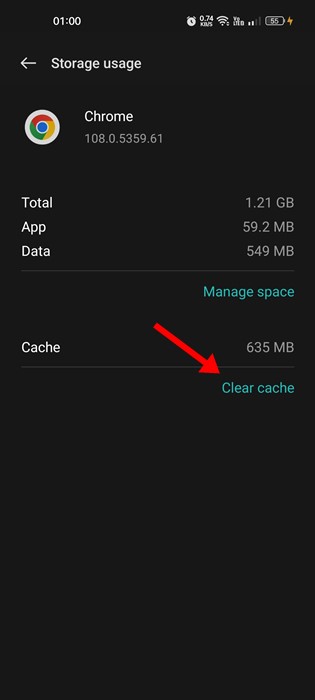
4. Per cancellare i dati di Chrome, toccare lo spazio Gestisci.
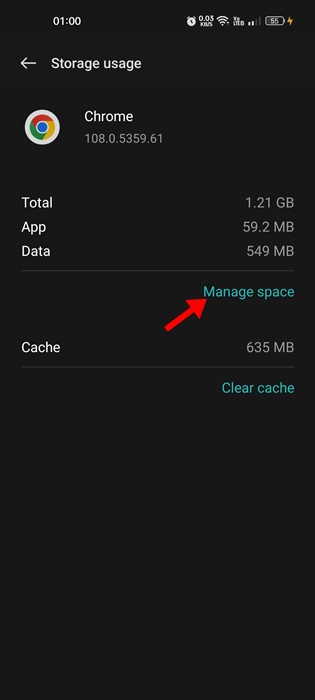
5. Nella schermata successiva, tocca l’opzione Cancella tutti i dati.
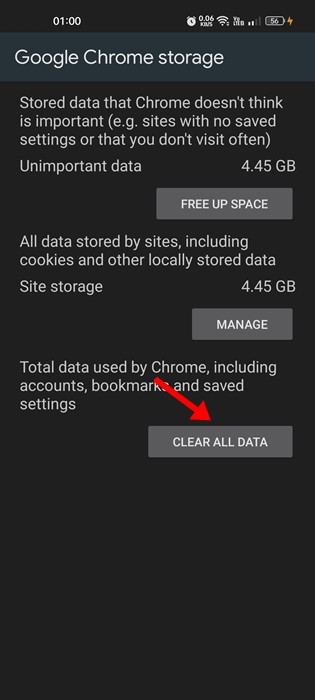
Questo è tutto! Ecco come risolvere il problema che Chrome non riesce a scaricare immagini su Android. Dopo aver svuotato la cache e i dati dell’app, apri Chrome e accedi al tuo account Google.
7. Reinstallare il browser web
Se nessuno dei metodi ha funzionato per risolvere il problema “Chrome non riesce a scaricare immagini” su Android, è necessario reinstallare il browser web. È abbastanza semplice reinstallare il browser Chrome su un dispositivo Android.
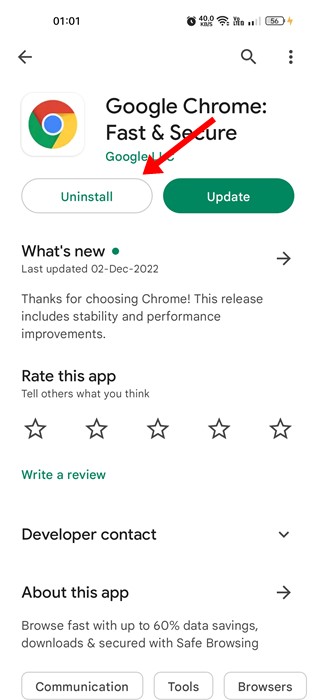
Apri Google Play Store sul tuo Android e cerca Chrome. Successivamente, tocca l’app Google Chrome dal risultato della ricerca e seleziona “Disinstalla”. Questo disinstallerà il browser Chrome dal tuo Android.
Una volta disinstallato, installa nuovamente il browser Chrome dal Google Play Store. Questo potrebbe risolvere il problema “Impossibile scaricare immagini da Google Chrome su Android”.
8. Scatta uno screenshot dell’immagine
Questo è un suggerimento bonus che puoi prendere in considerazione se non hai tempo per seguire tutti i metodi. Se hai urgentemente bisogno di scaricare l’immagine e se Chrome non riesce a scaricarla, puoi acquisire uno screenshot dell’immagine.
Puoi utilizzare lo strumento screenshot integrato nel tuo Android per acquisire immagini. In alternativa, puoi utilizzare le app di screenshot per Android per acquisire screenshot di immagini che Chrome non riesce a scaricare.
Quindi, questi sono alcuni dei modi migliori per risolvere Impossibile scaricare immagini da Google Chrome su Android. Se hai bisogno di ulteriore aiuto per risolvere il problema di download su Chrome, faccelo sapere nei commenti. Inoltre, se l’articolo ti ha aiutato, condividilo con i tuoi amici.

